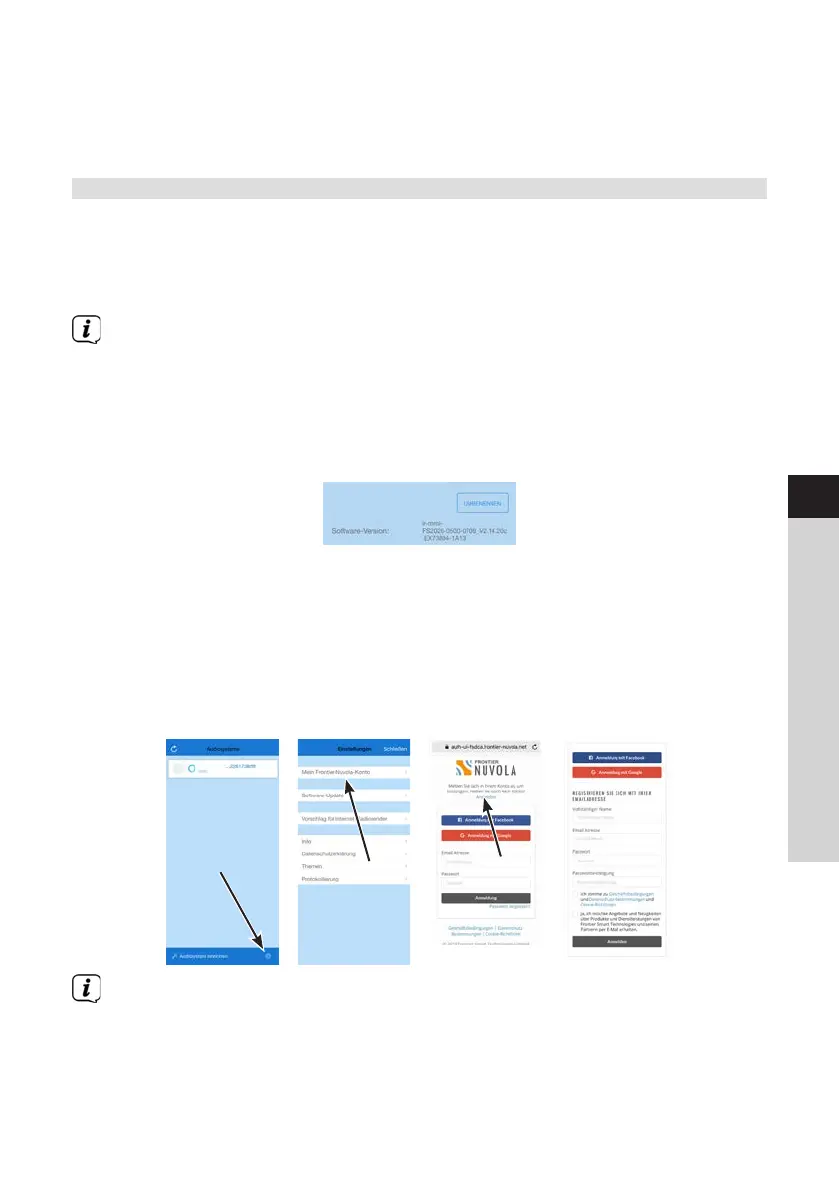37
DE
EN
FR
IT
NL
DA
PL
SK
SL
4. Sie benötigen zur Einrichtung die UNDOK-App aus dem App-Store Ihres
Smartphone-Herstellers.
5. Sie benötigen einen Frontier Nuvola-Konto und den Nuvola-Skill für
Alexa.
19.1 Nuvola-Account einrichten
> Laden und installieren Sie die UNDOK-App aus dem jeweiligen App-Store
Ihres Smartphone-Herstellers.
> Nachdem Sie die UNDOK-App geönet haben, erscheint die Audiosysteme-
Übersicht mit allen Geräten in Ihrem Netzwerk.
Damit die Alexa-Sprachsteuerung das DIGITRADIO 585 eindeutig
identifizieren und steuern kann, sollten Sie dem Radio im Vorfeld einen
eindeutigen Namen zuweisen (z.B.: Küche, Wohnzimmer usw. beachten Sie,
dass Buchstaben wie Y, ß, Ä, Ü, Ö oder Zahlen zu Fehlinterpretationen führen
können). Wählen Sie hierzu in der Audiogeräte-Übersicht das DIGITRADIO
585 aus, in dem Sie darauf tippen. Tippen Sie anschließend auf das
Zahnradsymbol oben rechts und dann auf das Feld Umbenennen.
1. Tippen Sie in der Audiosysteme-Übersicht das Zahnradsymbol.
2. Tippen Sie auf Mein Frontier Nuvola-Konto.
3. Um ein neues Konto zu erstellen, tippen Sie auf Anmelden.
4. Geben Sie Ihren Namen, E-Mail-Adresse und Passwort für das neue Konto ein.
Diese Daten werden später auch für den Nuvola-Skill benötigt.
5. Tippen Sie auf Anmelden, um das Konto anzulegen.
1
3
2
Nachdem Sie das Konto erstellt haben, bekommen Sie eine E-Mail mit
Bestätigungslink. Tippen Sie auf den Link in der E-Mail, um das Konto zu
aktivieren.